Como Usar o Bing Image Creator
O Bing Image Creator é uma plataforma da Microsoft de criação de imagens com inteligência artificial baseada na DALL-E, tecnologia da OpenAI. A ferramenta é bastante útil para pessoas que desejam gerar figuras criativas e originais a partir de descrições em texto. Usar o Criador de Imagem do Bing é bastante simples, basta você digitar os detalhes de uma cena, fornecendo um contexto adicional, como local ou atividade, e escolher um estilo de arte (digital art, realista, pop art, entre outros). Com base nesses dados, o bot gera quatro imagens únicas e personalizadas do cenário descrito.
É possível utilizar a mesma tecnologia e os mesmos prompts no Copilot e também no Microsoft Designer.
O que você vai aprender:
Para Que Usar o Bing Image Creator?
O Criador de Imagens do Bing pode ser divertido e servir para quem deseja usar a imaginação e criar imagens únicas, como um “astronauta Chihuahua feliz em um fundo rosa em arte digital” ou um “astro de rock em pop art”. Além disso, é possível usar a ferramenta para diversos projetos, como gerar um logotipo, um personagem de desenho ou uma elaboração paisagística.
Dominando a Linguagem do Bing Image Creator
A chave para aproveitar ao máximo o Bing Image Creator é entender profundamente sua linguagem e capacidades. A seguir, detalhamos os passos essenciais para criar prompts que geram imagens exatas e criativas:
1. Seja Específico
A especificidade é seu maior aliado. Ao fornecer detalhes ricos, você guia a IA para produzir resultados precisos e alinhados com sua visão. Por exemplo, em vez de simplesmente pedir uma imagem de um “gato”, especifique “um gato persa de olhos verdes usando um chapéu de bruxo, sentado em um sofá vitoriano”. Essa riqueza de detalhes proporciona ao Bing Image Creator as informações necessárias para criar uma imagem que realmente corresponda à sua expectativa.
2. Use Palavras-chave Relevantes
As palavras-chave servem como âncoras para os elementos que você deseja incluir na sua imagem. Certifique-se de incorporar termos que descrevam o sujeito, ação, ambiente, cores e outras características importantes. Isso assegura que os aspectos mais cruciais da sua visão sejam capturados.
3. Ajuste a Complexidade
O Bing Image Creator é versátil e pode manipular desde prompts simples até descrições muito complexas. Inicie com descrições mais básicas e, conforme você ganha confiança e compreensão da ferramenta, aumente a complexidade dos seus prompts para explorar sua capacidade plena.
4. Experimente e Explore
Não tenha medo de experimentar com diferentes estilos e combinações de palavras. A ferramenta aprende com cada interação, o que significa que quanto mais você usa, mais refinados e precisos se tornam os resultados. Encorajamos a experimentação como um caminho para descobertas visuais surpreendentes.
5. Aprenda com os Mestres dos Prompts
Utilize nosso blog e perfis nas redes sociais, onde compartilhamos constantemente conteúdos em vídeo e textos que ajudam a entender melhor como criar prompts eficazes. Aprender com exemplos reais e dicas de especialistas pode acelerar significativamente sua habilidade em criar imagens impressionantes.
Considere também fazer parte da nossa Comunidade, você terá acesso à cursos e e-books que vão te ajudar a destravar o uso das Inteligências Artificias como o Bing Image Creator. Veja alguns dos e-books disponíveis na Comunidade.
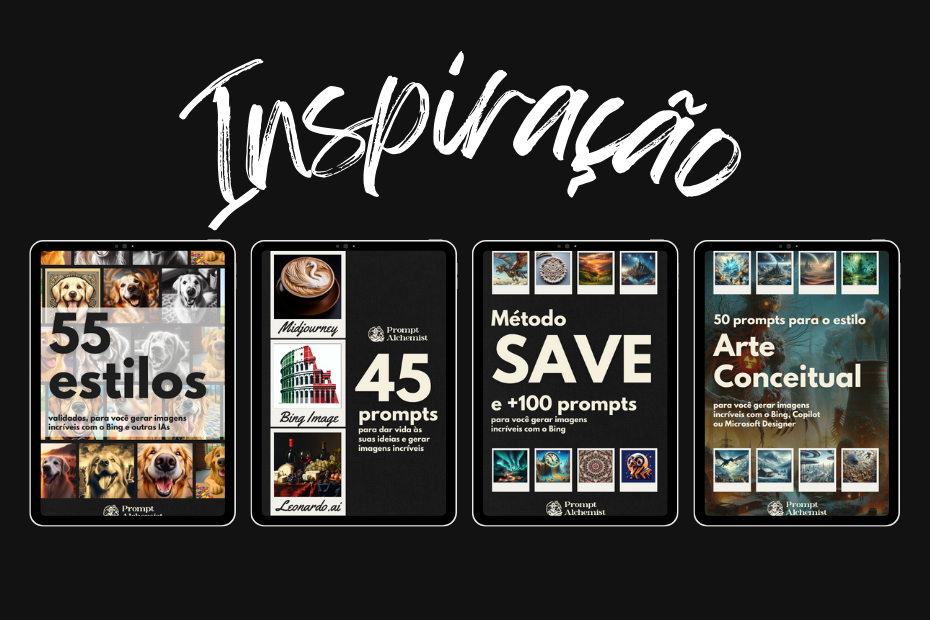
Passo-a-passo de como usar o Bing Image Creator
- Acesse o site https://www.bing.com/images/create
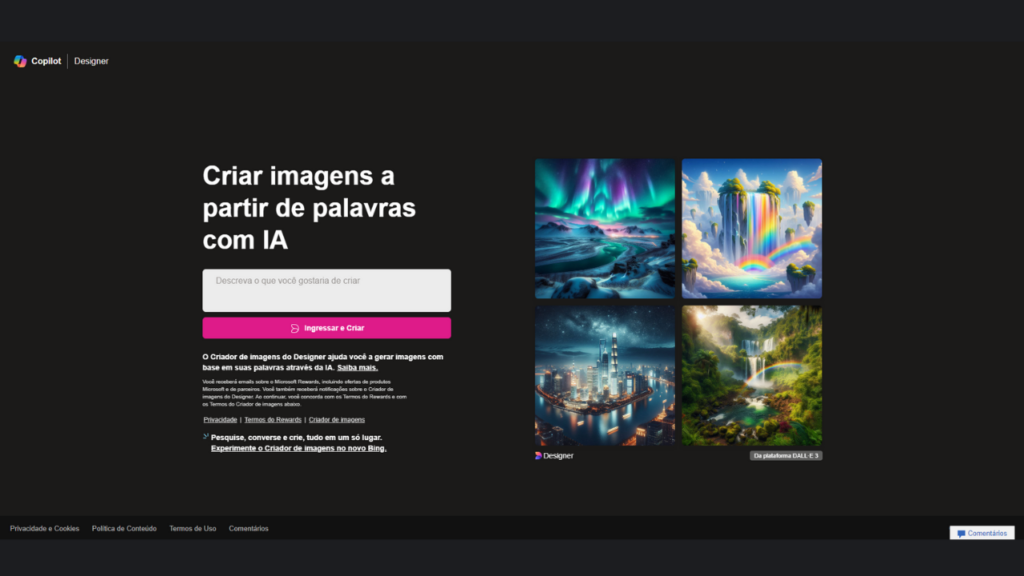
2. Cadastre-se ou faça login da sua conta Microsoft
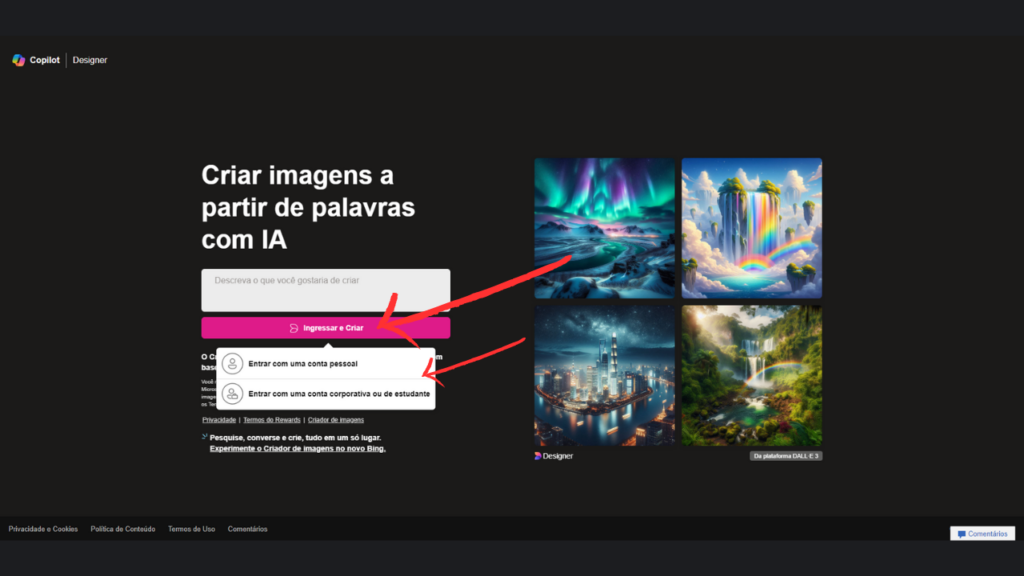
3. Digite o prompt, clique em criar e espere a mágica.
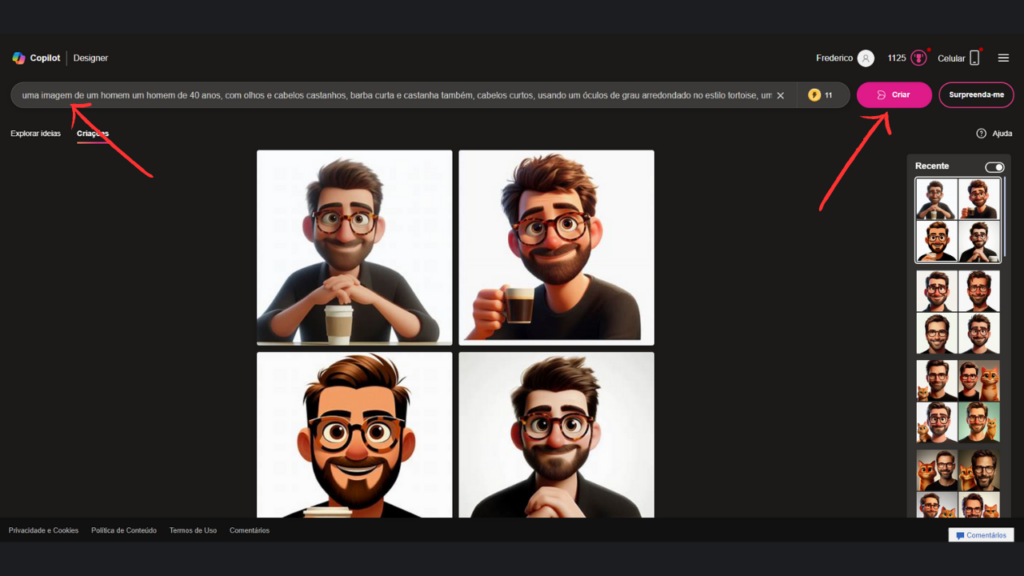
Dicas para Aprimorar Seus Prompts
Use verbos no gerúndio para ações
Verbos no gerúndio (terminados em -ando, -endo, -indo em português) dão dinamismo à sua imagem. Por exemplo, “gato correndo na praia” cria uma cena mais vívida do que apenas “gato na praia”.
Utilize adjetivos descritivos
Adjetivos enriquecem o prompt, adicionando cor e emoção à cena. “Céu azul-turquesa com nuvens fofas” descreve não apenas a cor, mas também a textura percebida no céu.
Especifique a perspectiva
A perspectiva pode mudar completamente a interpretação de uma imagem. “Vista aérea de um campo de flores” oferece uma visão única e abrangente, comparada a uma visão ao nível do solo.
Inclua detalhes de iluminação
A iluminação pode definir o tom da imagem. “Cena iluminada pela lua com vaga-lumes brilhantes” sugere uma atmosfera mística e encantadora.
Defina o estilo desejado
Especifique o estilo artístico da imagem para direcionar ainda mais a criação. “Imagem no estilo realista” versus “imagem no estilo impressionista” pode resultar em visuais drasticamente diferentes.
Limite o número de palavras
Um prompt conciso pode ser poderoso. Tente destilar sua visão na menor quantidade de palavras possíveis sem perder os detalhes essenciais.
Conheça o Método SAVE
O Método SAVE é uma estrutura alternativa para criar prompts eficazes. Ele se baseia em quatro pilares:
- S de Substantivo: Identifique o elemento principal da sua imagem. Isso pode ser qualquer objeto ou sujeito que seja o foco da cena.
- A de Adjetivo: Use adjetivos para descrever a atmosfera, o humor, e os detalhes visuais da imagem. Isso ajuda a dar cor e contexto.
- V de Verbo: Defina a ação que está ocorrendo na imagem. Isso adiciona dinamismo e vida à sua criação.
- E de Estilo: Especifique o estilo artístico ou visual da imagem. Isso pode incluir direções como realista, surrealista, ou cartoonizado.
Imagine um quadro sem a pintura, apenas o esboço em linhas finas: essa é a essência do método SAVE. Uma estrutura simples e memorizável para dar os primeiros passos no mundo mágico dos prompts do Bing Image Creator.
Exemplos Práticos de Prompts Usando o Método SAVE
- Robô amigável (Substantivo), servindo café (Verbo), em uma cena matinal ensolarada (Adjetivo), renderização 3D (Estilo).
- Sistema solar (Substantivo), planetas orbitando em alinhamento (Verbo), com cores vibrantes (Adjetivo), ilustração educacional (Estilo).
- Catedral gótica (Substantivo), banhada ao luar (Adjetivo), com sombras proeminentes (Verbo), esboço detalhado (Estilo).
Como Usar o Bing Image Creator de forma gratuita?
Ele já é grátis! Com uma conta da Microsoft, você pode gerar quantas imagens desejar no Image Creator. No entanto, lembre-se que há uma quantidade limitada de tokens, ou “boots”, utilizados ao solicitar criação de imagens à IA. Se gastar todas as moedas, a ferramenta levará mais tempo para processar outros pedidos.
Como Usar o Bing Image Creator para trends como Pixar Disney?
Gerar uma imagem com o estilo da Pixar e da Disney é uma tendência popular em várias redes sociais. Para criar essas imagens, você pode usar o Bing Image Creator. A ferramenta utiliza inteligência artificial (IA) para transformar descrições textuais em imagens belas e detalhadas, semelhantes aos desenhos da Pixar e da Disney. Basta acessar o Bing Image Creator, inserir seu prompt com a descrição da cena que deseja criar, e a IA gerará imagens impressionantes que podem ser usadas em convites e conteúdos nas redes sociais
Dicas Finais
Para aprender a como usar o Bing Image Creator, a prática constante é essencial. Quanto mais você experimenta e refina seus prompts, mais intuitivo se torna o processo de criação. Cada prompt é uma nova oportunidade de explorar a vasta gama de possibilidades que o Bing Image Creator oferece, permitindo que você dê vida à sua visão de maneiras que só a inteligência artificial pode facilitar.
Perguntas Frequentes Sobre Como Usar o Bing Image Creator
- O que é o Bing Image Creator?
- É uma ferramenta desenvolvida pela Microsoft que usa inteligência artificial para criar imagens a partir de descrições textuais, chamadas de prompts.
- Como posso acessar o Bing Image Creator?
- O Bing Image Creator pode ser acessado online, geralmente integrado ao Bing ou como uma ferramenta autônoma oferecida pela Microsoft.
- É necessário ter habilidades de design para usar o Bing Image Creator?
- Não, a ferramenta foi projetada para ser acessível a todos, independentemente do nível de habilidade em design.
- Que tipo de imagens posso criar com o Bing Image Creator?
- Você pode criar uma ampla variedade de imagens, desde representações realistas até composições abstratas, dependendo dos detalhes fornecidos no seu prompt.
- Posso usar as imagens criadas para fins comerciais?
- É importante verificar os termos de serviço do Bing Image Creator, pois as regras para uso comercial podem variar.
- Existem limitações sobre o que posso criar com o Bing Image Creator?
- Sim, como todas as ferramentas de IA, existem limitações técnicas e éticas, incluindo a capacidade de interpretar prompts complexos e a proibição de criar imagens de conteúdo sensível ou protegido por direitos autorais.
- Como posso melhorar a qualidade das imagens que crio?
- Ser específico nos detalhes do prompt, usar palavras-chave relevantes e experimentar com diferentes descrições são maneiras eficazes de melhorar a qualidade das imagens.
- Como posso resolver problemas com resultados de imagem insatisfatórios?
- Ajustar a complexidade do prompt, adicionar mais detalhes ou mudar a formulação pode ajudar a obter resultados mais satisfatórios.
- Existe algum recurso de suporte ou comunidade para usuários do Bing Image Creator?
- Claro, a nossa comunidade. Você pode participar do nosso grupo exclusivo no WhatsApp e ainda ter acesso a cursos e e-books. Para saber mais, clique aqui.
- O Bing Image Creator é uma ferramenta poderosa que transforma textos simples em imagens visuais complexas e esteticamente agradáveis.
Dominar a arte de criar prompts eficazes é fundamental para aproveitar ao máximo as capacidades desta tecnologia. Com as técnicas e estratégias discutidas neste guia, desde o aprimoramento da linguagem descritiva até a aplicação do Método SAVE, você está bem equipado para iniciar sua jornada na criação de imagens únicas e expressivas.

Nerd desde 1983, trabalho com tecnologia, marketing, automação e inteligência artificial. Além da minha consultoria nessas áreas, eu gosto muito das inteligências artificias de geração de imagem e vídeo e crio conteúdo diariamente sobre isso. Abaixo tem meu instagram, meu linkedin e meu youtube.